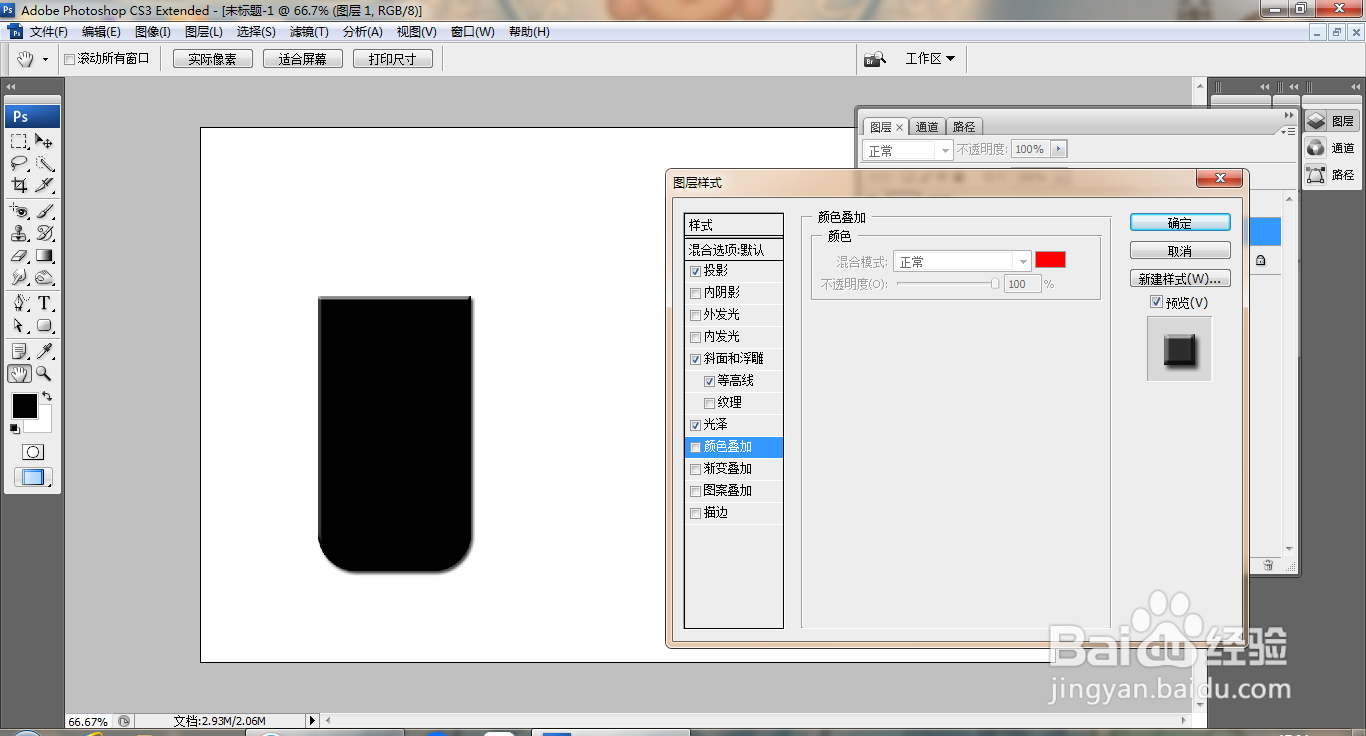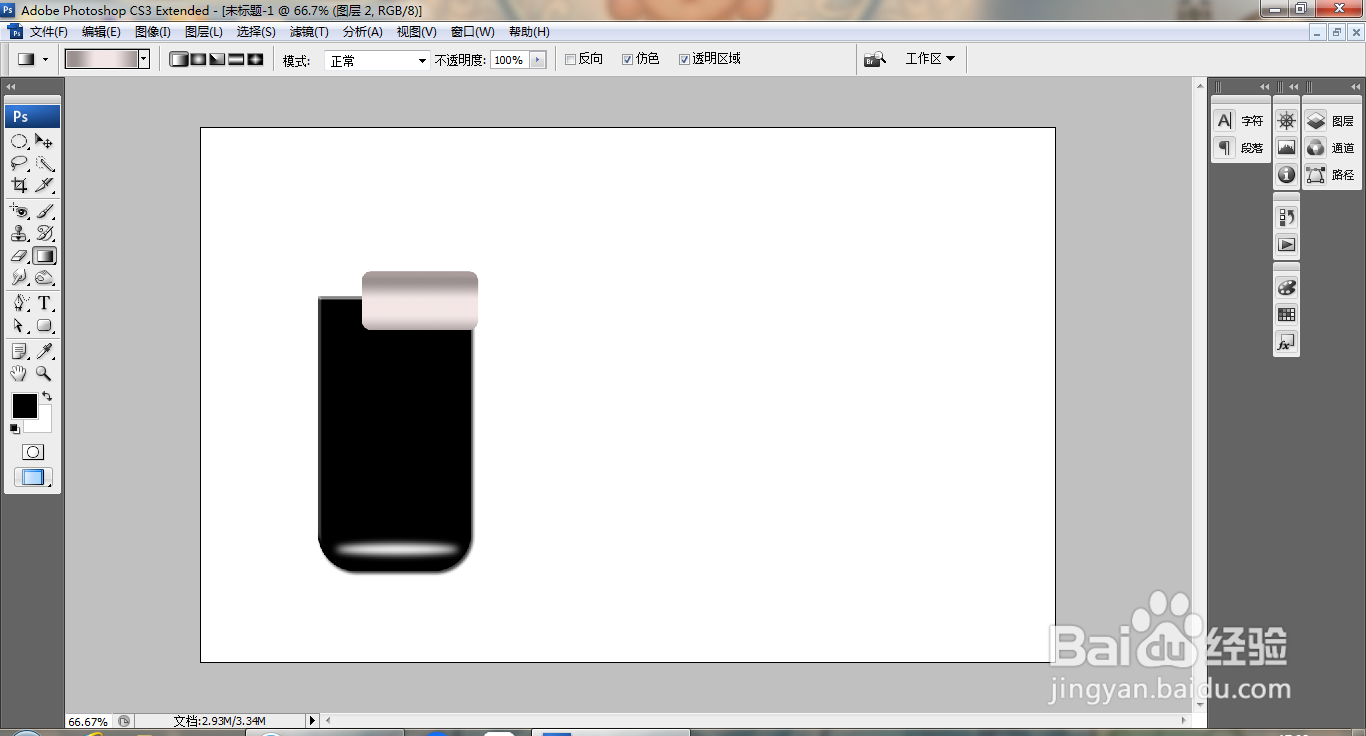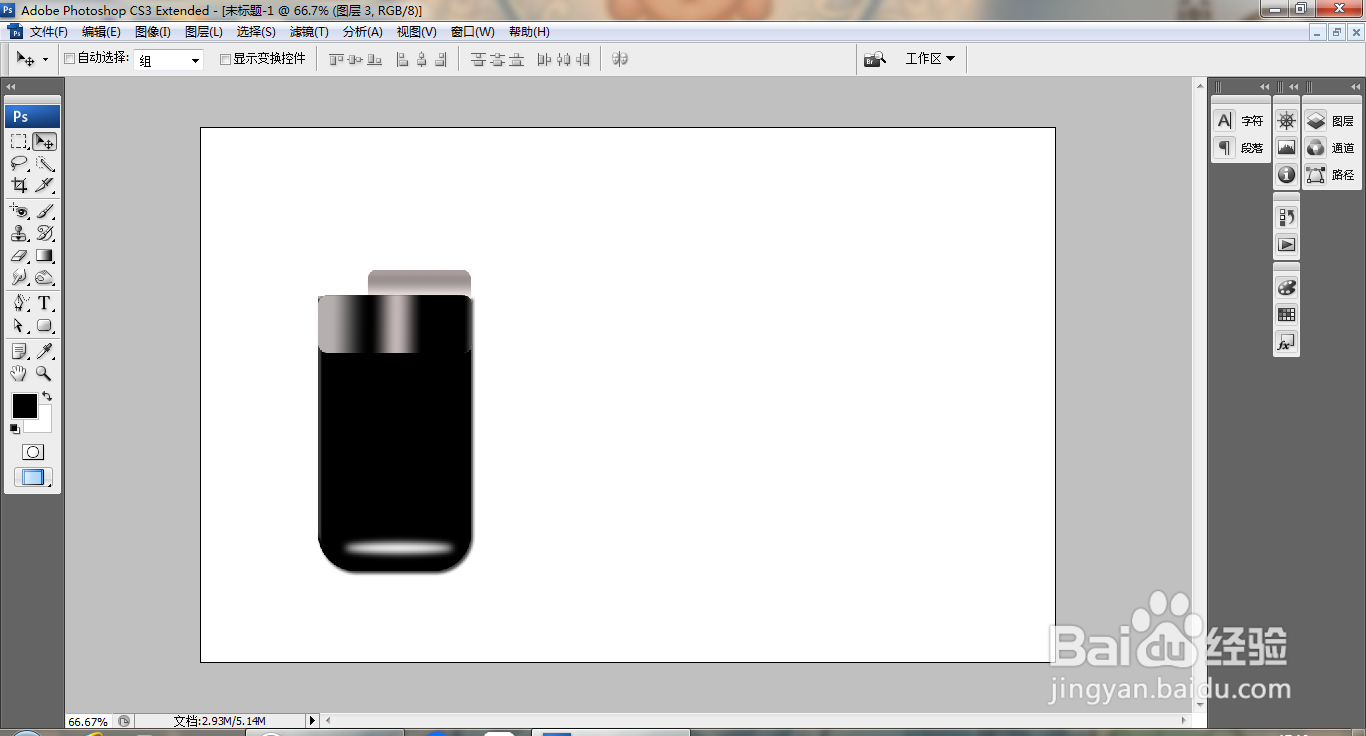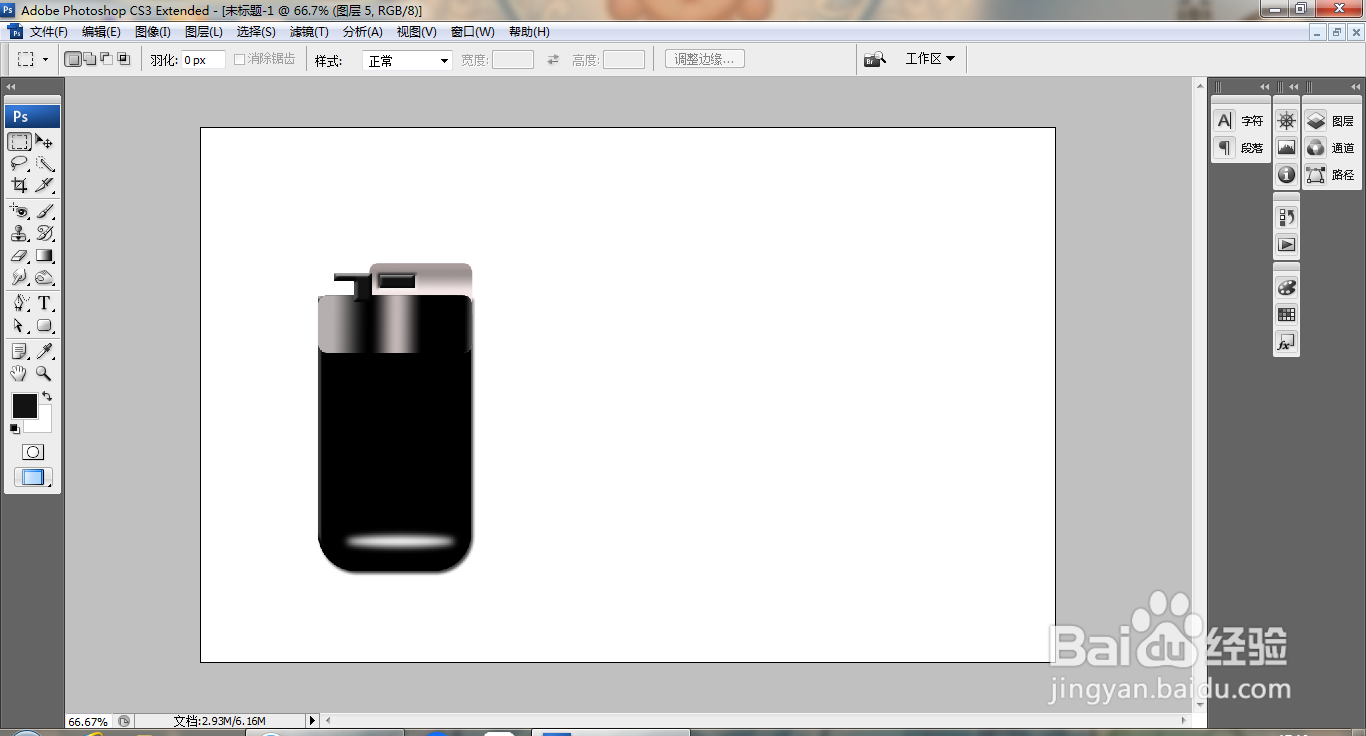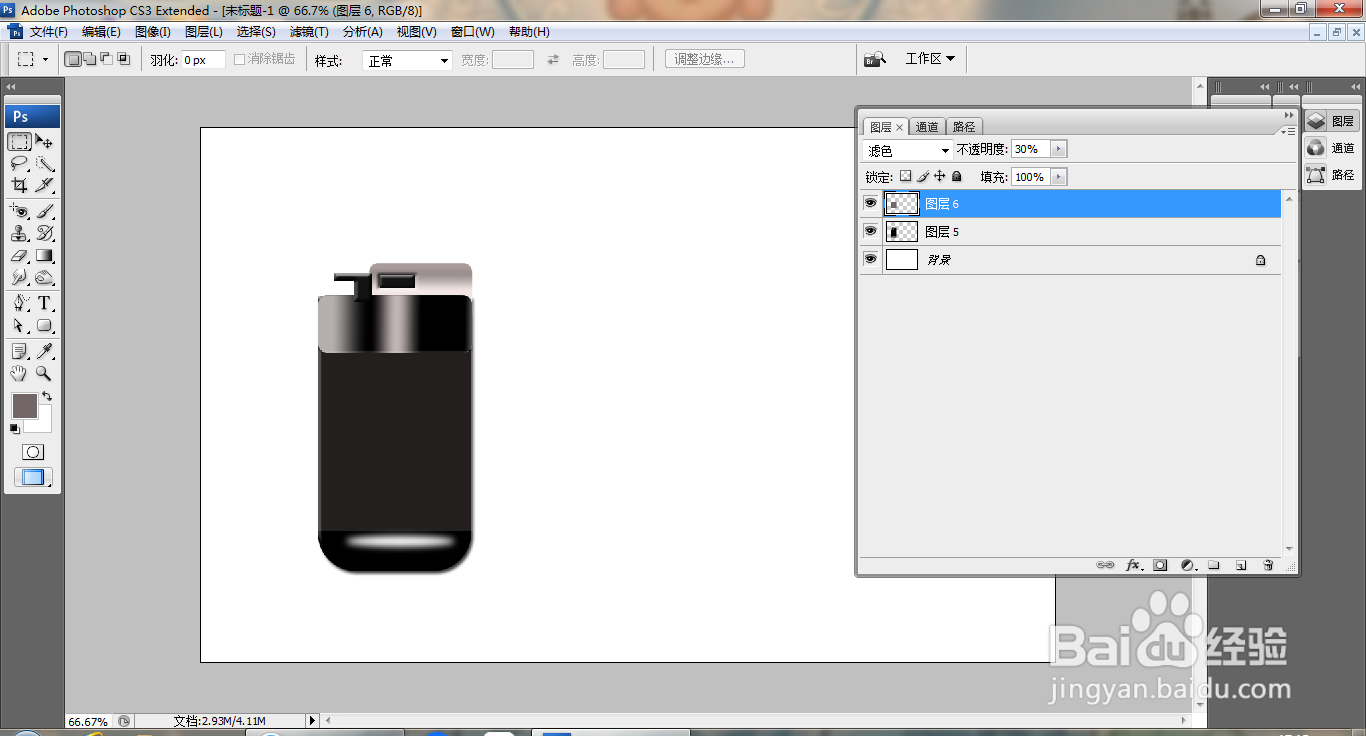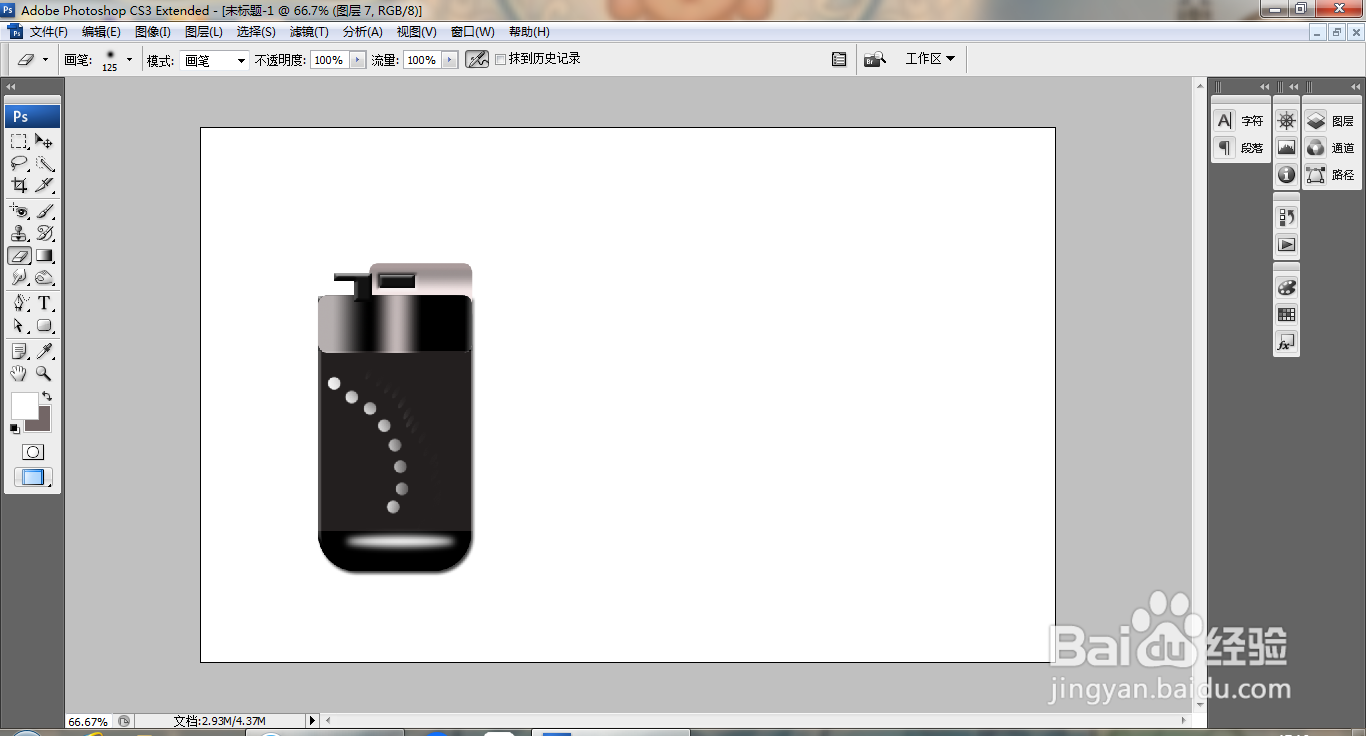PS快速设计打火机
1、打开PS,新建图层,选择圆角矩形工具,绘制图形,填充黑色,选择矩形选区工具,绘制选区,删除部分内容,如图
2、双击图层,打开图层样式,勾选投影,斜面浮雕和光泽,如图
3、新建图层,选择椭圆形选区工具,绘制选区,羽化选区,填充白色,如图
4、新建图层,选择圆角矩形工具,绘制图形,执行渐变颜色填充,如图
5、再次调整图形,如图
6、新建图层,选择圆角矩形工具,选择渐变工具,设置渐变色彩滑块,执行渐变颜色填充,如图
7、新建图层,选择矩形工具,绘制矩形选区,填充颜色,双击图层,打开图层样式,勾选斜面浮雕,如图
8、新建图层,选择矩形工具,绘制选区,填充黑色,双击图层,打开图层样式,勾选斜面浮雕,如图
9、选择矩形选区工具,绘制选区,删除部分内容,如图
10、新建图层,绘制矩形选区,填充灰色,设置为滤色,设置不透明度为30%,点击确定,如图
11、新建图层,选择钢笔工具,绘制路径,选择画笔工具,用画笔描边,如图
声明:本网站引用、摘录或转载内容仅供网站访问者交流或参考,不代表本站立场,如存在版权或非法内容,请联系站长删除,联系邮箱:site.kefu@qq.com。
阅读量:76
阅读量:37
阅读量:80
阅读量:67
阅读量:62